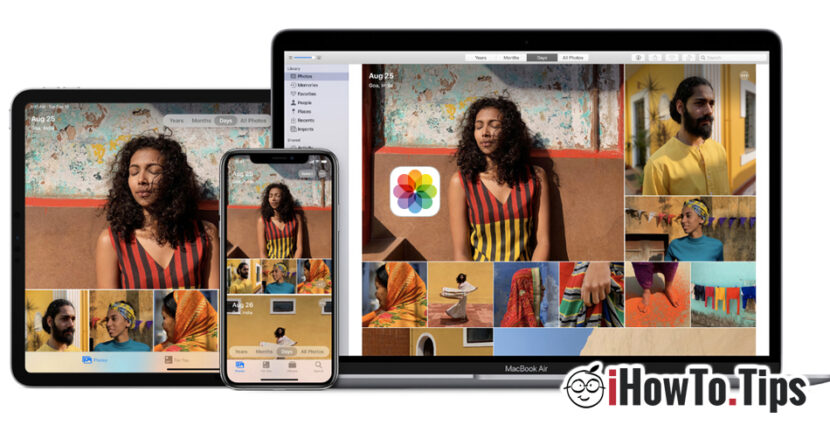Pozele si clipurile facute cu iPhone, iPad sau iPod Touch pot fi stocate si transferate in diferite moduri, in functie de preferintele noastre si de sistemul de operare pe care urmeaza sa facem transferul. Desigur, cel mai simplu de transferat poze de pe iPhone, iPad sau iPod Touch este pe un Mac. Apple oferind multiple solutii de sincronizare intre idevice-urile din ecosistemul propriu. iCloud Photos, AirDrop si prin cablu USB, sunt cele mai simple metode prin care pozele si videclipurile pot fi transferate de pe iPhone, iPod Touch sau iPad pe Mac.
Metoda 1
iCloud Photos – Cum transferam poze si videoclipuri de pe iPhone / iPad pe Mac si Windows
Fiecare posesor de device Apple, inca din faza de initializare a device-ului trebuie sa creeze un cont Apple (Apple ID / iCloud Account). Acest cont poate fi adaugat pe mai multe device-uri ale aceleasi persoane, iar continutul din Photos va putea fi sincronizat. De exemplu. o poza facuta cu iPhone va fi prezenta atat pe iPad cat si pe Mac. Tot ce trebuie sa avem este ca optiunea iCloud Photos sa fie activata pe toate device-uri pe care dorim ca pozele facute cu iPhone sa fie prezente.
Activarea iCloud Photos pe iPhone, iPad sau iPod Touch se face din: Settings → Photos → activam iCloud Photos.

Aici avem si optiunea ca pe iPhone / iPad sa mentim pozele si videclipurile la dimensiune comepleta, sau putem mentine o varianta optimizata (Optimize iPhone Storage) pentru a economisi spatiul de stocare. Varianta completa va fi disponibila oricand dorim sa deschidem poza sau videoclipul pe device.
In cazul in care pe iPhone sau pe iPad avem selectata optiunea „Download and Keep Original„, retineti ca pe device vor fi sincronizate la dimensiunile origininale, inclusiv pozele si videoclipurile facute cu alt device care are autentificat acelasi cont de iCloud. De exemplu, daca facem poze cu iPhone, iar pe iPad avem activata optiunea „Download and Keep Original„, atunci pozele facute cu iPhone vor fi descarcate in original pe iPad. La fel sa va intampla si cu videoclipurile, screenshot-urile sau imaginile salvate de pe web pe iPhone. Acelasi lucru se va intampla si pe iPhome, daca faceti pozele cu iPad. Acestea se vor regasi in galeria Photos alaturi de cele facute cu iPhone.
Pentru posesorii de Mac, transferul pozelor de pe idevice-urile mobile prin iCloud Photos se face foarte usor. Deschidem aplicatia Photos pe Mac (instalata nativ pe macOS) si mergem in meniul: Photos → Preferences … → iCloud → bifam optiunea „iCloud Photos„.

Si aici avem optiunile despre care am vorbit mai devreme. „Download Originals to this Mac” si automat va ocupa un spatiu mai mare de stocare pe hard, sau „Optimise Mac Storage„, si se vor pastra copii in miniatura a pozelor si videoclipurilor originale.
In momentul in care deschidem o poza, aceasta va fi descarcata din iCloud la dimensiunea originala (necesita conexiune la internet).
Cu optiunea „iCloud Photos” activata pe Mac si pe iPhone, pozele pot fi transferate in ambele directii. Daca importam poze de pe hard in aplicatia Photos de pe Mac, acestea se vor sincroniza automat si pe iPhone, iPad sau iPod Touch.
Pozele si videoclipurile din iCloud Photos vor ocupa desigur din spatiul alocat contului dvs. Fiecare utilizator de iCloud primeste gratuit 5 GB, urmand ca la pentru mai mult spatiu sa faceti un abonament lunar. 0.99 EUR pentru 50 GB, 2.99 EUR / 200 GB si 9.99 EUR pentru 2 TB.
Transferul de poze si videoclipuri de pe iPhone pe Windows PC se face la fel de simplu. Tot ce trebuie sa faceti este sa instalati aplicatia iCloud pentru Windows, sa va autentificati cu ID-ul dvs. de iCloud si sa alegeti ce anume doriti sa sincronizati. Aplicatia iCloud este disponibila gratuit in Microsoft Store.

Pozele si videclipurile sunt disponibile si online pe icloud.com de pe orice dispozitiv care permite web browsing. Inclusiv de pe un smart TV.
Metoda 2:
Transfer prin cablu USB : Cum transferam poze si videoclipuri de pe iPhone sau iPad pe Windows PC si Mac
Chiar daca iPhone si iPad sunt device-uri foarte populare, nu acelasi lucru putem spune si despre Mac, iMac, MacBook Pro sau MacBook Air. In aproape toate tarile, majoritatea posesorilor de iPhone au acasa un laptop sau un PC cu sistem de operare Windows.
Transferul pozelor si videoclipurilor de pe iPhone pe un Windows PC se face cel mai simplu prin cablul de date / de incarcare al iPhone. USB to Lightning.
Odata conectat iPhone la Windows PC, pe ecranul iPhone o sa ne ceara sa autorizam accesul la poze si videoclipuri. „Allow„, apoi introducem PIN-ul de deblocare iPhone.

Dupa acest pas, in Windows PC va apare drive-ul spatiului de stocare poze si videoclipuri, de unde puteti copia foarte usor pe hard sau pe o unitate de stocare externa.

Pentru utilizatorii de Mac, transferul de poze si videoclipuri de pe iPhone sau iPad se face la fel de simplu, prin intermediul aplicatiei „Photos”. Conectati iPhone la Mac prin cablul de date, deschideti aplicatia „Photos” si utilizati optiunea „Import”.
Metoda 3:
Desi device-urile iPhone, iPad si iPod Touch vin cu cele mai noi generatii Bluetooth, transferul de poze si videoclipuri nu se poate face prin acest protocol catre un smartphone Android sau catre un laptop cu Windows / Linux.
Singura optiune este „AirDrop”, pentru posesorii de device-uri Apple. Prin AirDrop puteti transfera orice document intre device-uri Apple, fara sa fiti restrictionati de utilizarea unui cont de iCloud. Conditia este ca cele doua device-uri intre care se face transferul sa fie in apropiere si sa aiba Bluetooth si Wi-Fi activat. Tehnologia AirDrop poate folosdi aceste doua protocoale de transfer simultan, oferind astfel viteza si stabilitate.